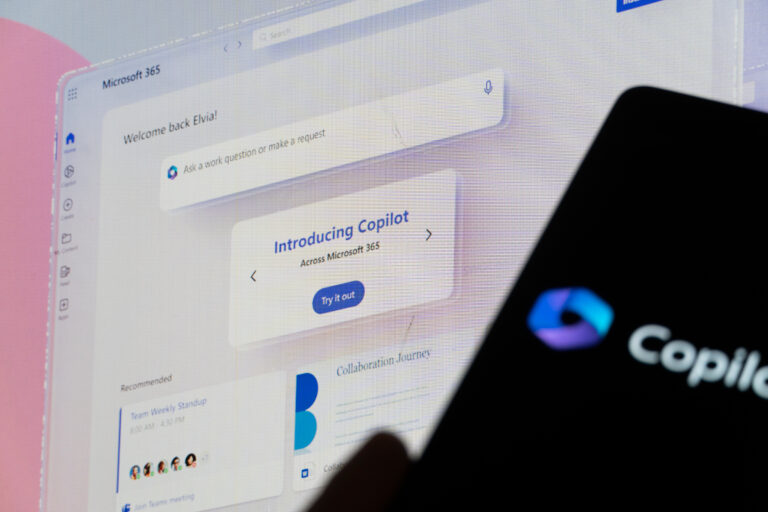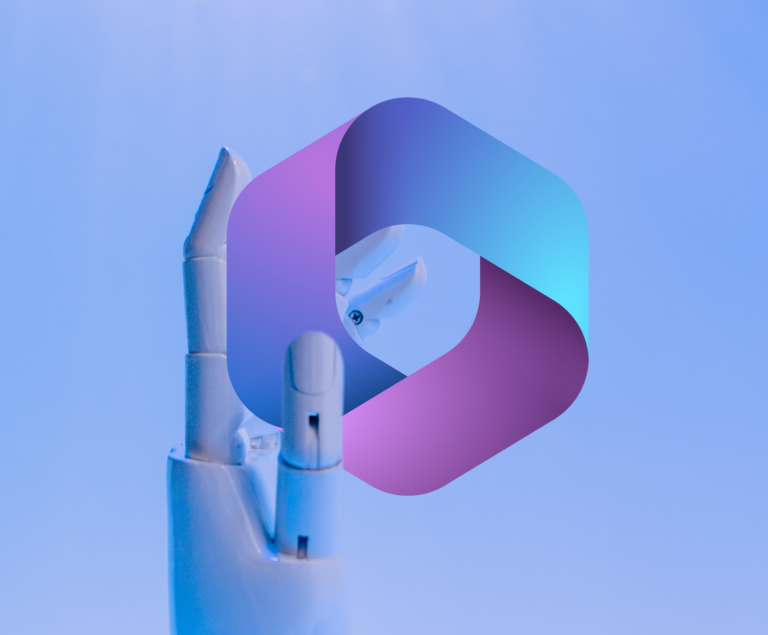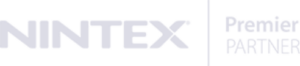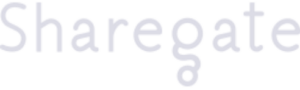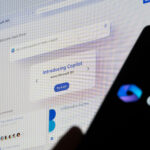I denne bloggserien kommer jeg til å ta for meg tre ofte stilte spørsmål om bruk av Word i Teams. Dette er den andre bloggen i serien, og den vil handle om hvordan man kan ha to dokumenter oppe samtidig i Teams. Klikk her for del 3.
Nå like før sommeren kom muligheten for å «poppe ut» én til én-chatter, det vil si at du kan høyreklikke på en chat også åpner den seg i et nytt vindu, så du kan fortsette å bruke Teams mens du snakker med en eller flere kolleger. Det samme gjelder for møter, som nå som standard åpner seg i et nytt vindu.
Men hva med dokumenter? Jo du kan åpne dokumentet i skrivebordsprogrammet, og så åpne et annet dokument i Teams og ha de side om side, og det fungerer som regel greit, men da er du ikke lenger i konteksten av Teams, og mister funksjonalitet som f.eks. samtaler, og du må ha Word installert på maskinen.
Den alternative løsningen er heldigvis ganske enkel. Visste du at Teams faktisk er en rendyrket nettapplikasjon? Det fine med det, er at det er nesten helt det samme om du bruker web-versjonen eller skrivebordsversjonen. Du får bittelitt mer funksjonalitet på skrivebordsversjonen, men web-versjonen fungerer i de aller fleste tilfeller på akkurat samme måte.
For å åpne et annet dokument, kan du altså bare åpne en nettleser og gå til: https://teams.microsoft.com. Da kommer du inn på Teams på web – og som regel sendes du rett inn til teamet du har åpent. Du kan ha så mange Teams-vinduer åpne som du vil, men dersom du har mer enn to vinduer åpne samtidig, vil Teams gå i «Sovemodus» for ett av vinduene og kreve at du bekrefter at «Jeg er her fremdeles» når du bytter tilbake.